PS抽出抠图方法教程
[10-20 18:29:11] 来源:http://www.67xuexi.com photoshop教程 阅读:85375次
摘要:原图效果图 1效果图 201、这个方法可以去除散发的边缘杂色,当我们打开图片时可以看到散发的边缘有红色的杂色。02、打开图片后,ctrl+j两次,分别得到图层1和图层1副本,点击红圈处新建图层2,放于图层1和背景层之间。填充颜色,作为检查效果和新的背景层。03、在图层1里执行滤镜--抽出命令,在强制前景处打勾,颜色设置为黑色,用高光器工具按图示涂抹绿色。
PS抽出抠图方法教程,标签:photoshop教程大全,http://www.67xuexi.com



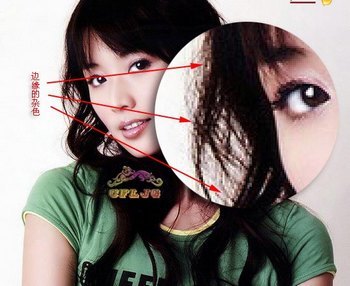

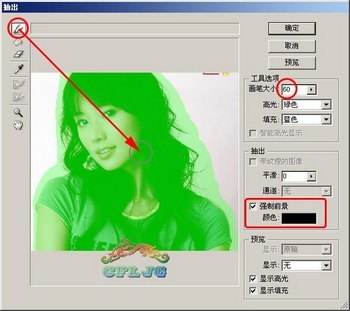
原图

效果图 1

效果图 2

01、这个方法可以去除散发的边缘杂色,当我们打开图片时可以看到散发的边缘有红色的杂色。
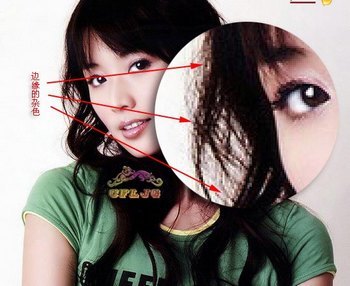
02、打开图片后,ctrl+j两次,分别得到图层1和图层1副本,点击红圈处新建图层2,放于图层1和背景层之间。填充颜色,作为检查效果和新的背景层。

03、在图层1里执行滤镜--抽出命令,在强制前景处打勾,颜色设置为黑色,用高光器工具按图示涂抹绿色。
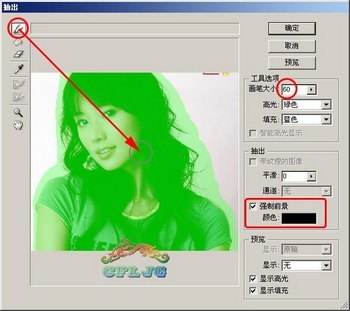
Tag:photoshop教程,photoshop教程大全,平面设计教程 - photoshop教程